Grsync – это графический интерфейс пользователя для инструмента командной строки rsync, который используется для синхронизации файлов и каталогов между различными местами. Программа Grsync упрощает настройку и выполнение команд rsync, предоставляя удобный интерфейс для выбора и настройки опций синхронизации файлов и каталогов. Это позволяет пользователям без опыта работы с командной строкой легко использовать мощные функции rsync для управления своими файлами и каталогами. Grsync доступен для многих операционных систем, включая Linux, macOS и Windows. В этой статье мы расскажем как установить Grsync на Ubuntu 22.04 LTS.
Установка Grsync на Ubuntu 22.04 LTS
Шаг 1: Обновление системы
Перед установкой Grsync рекомендуется обновить систему, чтобы убедиться в наличии последних обновлений программного обеспечения и безопасности. Вы можете обновить систему, выполнив следующую команду:
sudo apt update && sudo apt upgrade
Шаг 2: Установка Grsync
После обновления системы вы можете приступить к установке Grsync, для этого используйте следующую команду:
sudo apt-get install grsync
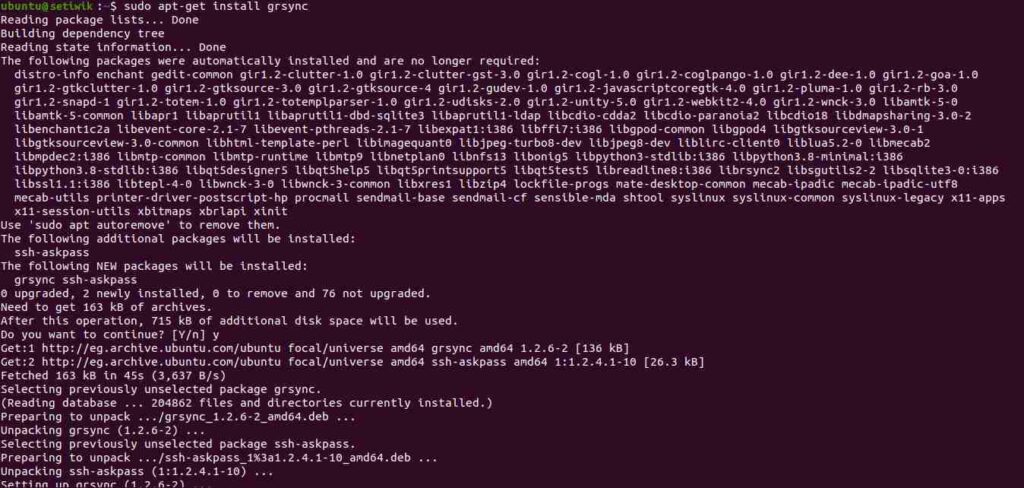
Данная команда загрузит и установит в вашу систему Grsync, а также все необходимые зависимости, которые позволят вам использовать этот графический интерфейс для инструмента командной строки rsync. Благодаря установке Grsync вы сможете производить синхронизацию файлов и каталогов между различными местами, используя удобный и интуитивно понятный интерфейс, не прибегая к использованию командной строки. Это может значительно упростить работу с файлами и каталогами, особенно для пользователей, не имеющих опыта работы с командной строкой.
Шаг 3: Запуск Grsync
После завершения установки вы можете запустить Grsync, найдя его в меню приложений или выполнив следующую команду в терминале:
grsync
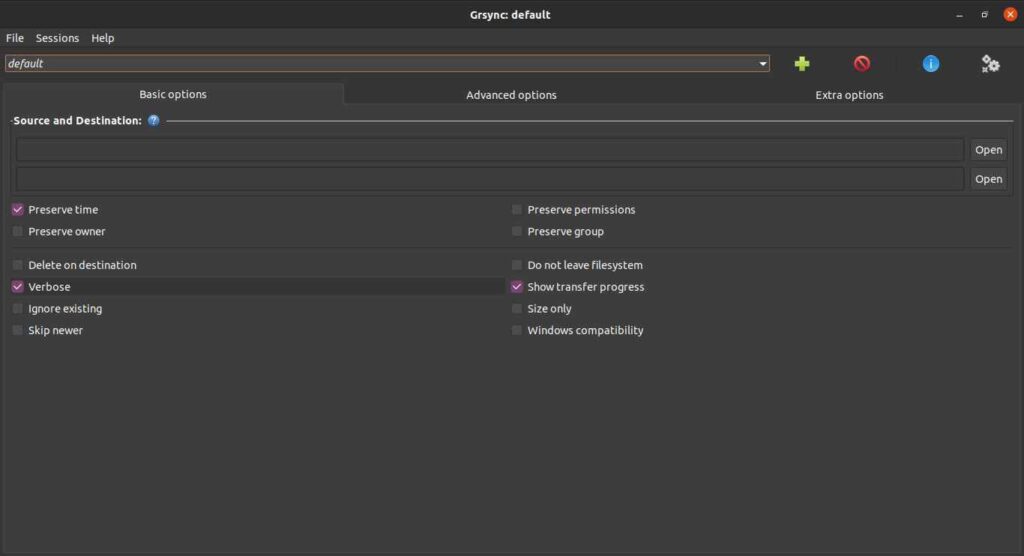
Шаг 4: Настройка Grsync в Ubuntu
При запуске Grsync перед вами откроется графический интерфейс пользователя, позволяющий настроить команду rsync. Вы можете выбрать папки источника и назначения, а также настроить параметры синхронизации. После настройки параметров нажмите на кнопку “Выполнить” (Execute), чтобы запустить команду rsync.
Заключение
Grsync – это полезный инструмент для пользователей Ubuntu, которые хотят синхронизировать файлы и каталоги между разными местами с помощью команды rsync. Выполнив описанные выше действия, вы сможете легко установить и использовать Grsync в системе Ubuntu 22.04 LTS.



